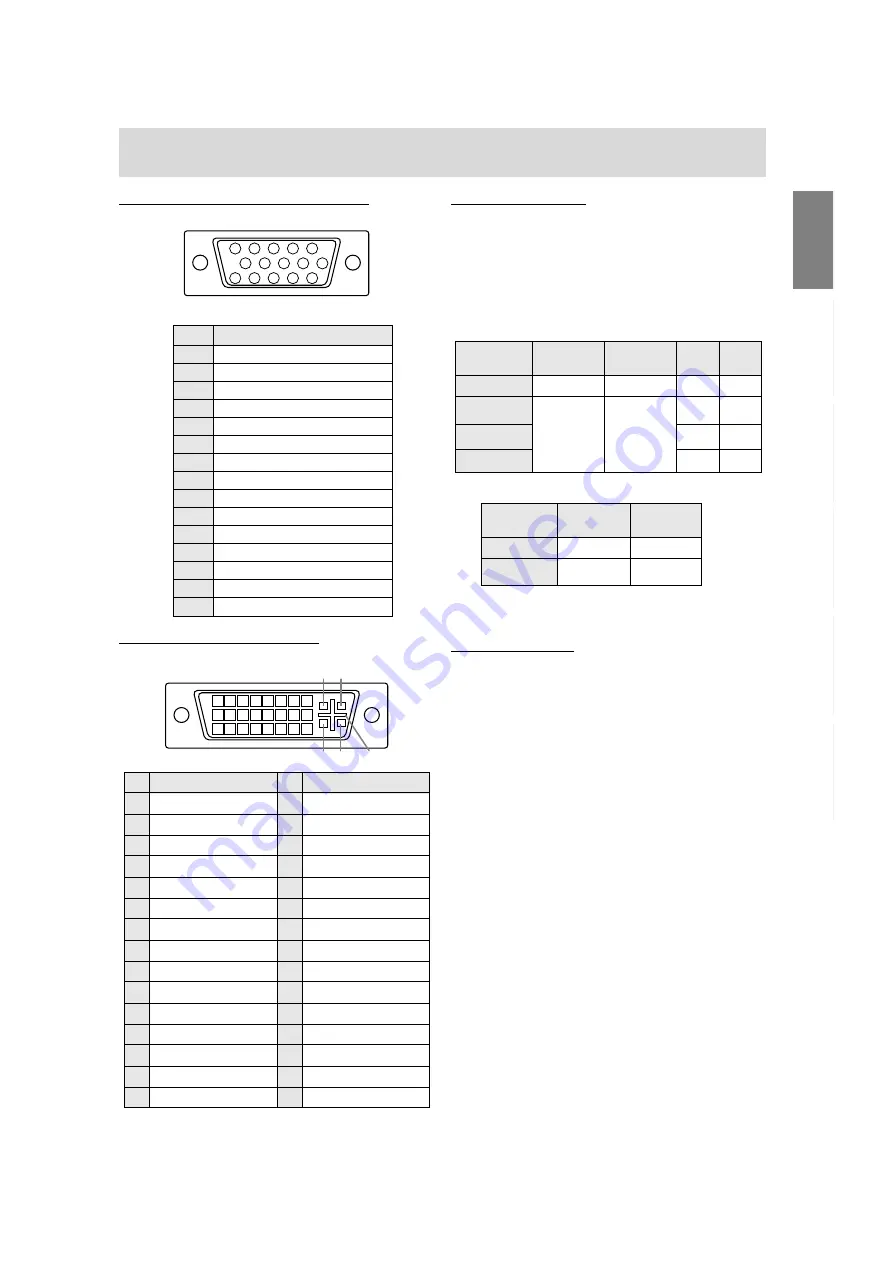
25
English
Deutsc
h
Fran
ç
ais
Italiano
Espa
ñ
ol
English
Specifications
The analog RGB input connector pin
(Mini D-sub connector with 15 pins)
5
1
2
3
4
10
6
7
8
9
15
11
12
13
14
Power management
The monitor is based on the VESA DPMS and the
DVI DMPM standards.
To activate the monitor's Power Management
function, both the video card and the computer
must conform to the VESA DPMS standard and the
DVI DMPM standard.
DPMS: Display Power Management Signalling
DMPM: Digital Monitor Power Management
No.
Function
1
Red video signal input
2
Green video signal input
3
Blue video signal input
4
GND
5
GND
6
For red video signal GND
7
For green video signal GND
8
For blue video signal GND
9
+5V
10
GND
11
N.C.
12
DDC data
13
For Hsync signal input
14
For Vsync signal input
15
DDC clock
The DVI-I input connector pin
(DVI-I connector with 29 pins)
1
7
6
5
4
3
2
8
9
15
14
13
12
11
10
16
17
23
22
21
20
19
18
24
C1
C2
C3
C4
C5
No.
Function
No.
Function
1
TMDS data 2-
16 Hot plug detection
2
TMDS data 2+
17 TMDS data 0-
3
TMDS data 2/4 shield 18 TMDS data 0+
4
N.C.
19 TMDS data 0/5 shield
5
N.C.
20 N.C.
6
DDC clock
21 N.C.
7
DDC data
22 TMDS clock shield
8
23 TMDS clock +
9
TMDS data 1-
24 TMDS clock -
10 TMDS data 1+
C1 Analogue red image signal
11 TMDS data 1/3 shield C2 Analogue green image signal
12 N.C.
C3 Analogue blue image signal
13 N.C.
C4
14 +5V
C5 Analogue GND
15 GND
Analog vertically
synchronised signal
Analogue horizontally
synchronised signal
DDC (Plug & Play)
This monitor supports the VESA DDC (Display
Data Channel) standard.
DDC is a signal standard for carrying out Plug &
Play functions on the monitor or PC. It transfers
information such as degree of resolution between
the monitor and PC. You can use this function if
your PC is DDC compliant and if it is set so that it
can detect the Plug & Play monitor.
There are many varieties of DDC due to the
differences between systems. This monitor works
with DDC1 and DDC2B.
DPMS mode
Screen
Power
H-sync V-sync
consumption
ON
Display on
47W
Yes
Yes
STANDBY
No
Yes
SUSPEND
Display off
3W
Yes
No
OFF
No
No
DMPM mode
Screen
Power
consumption
ON
Display on
47W
OFF
Display off
3W
Summary of Contents for LL-T17D3
Page 127: ...127 M E M O ...
Page 128: ...128 M E M O ...
Page 129: ...129 M E M O ...
Page 130: ...130 M E M O ...
Page 131: ......
Page 132: ...SHARP CORPORATION 2002 SHARP CORPORATION Printed in Taiwan P N 0NIT17D3 E001 1 1925 1300 4450 ...
















































